Die Bearbeitung von PDFs mag für manche Leute eine einmalige Aufgabe sein, doch für andere macht sie einen großen Teil ihrer Arbeitswoche aus. Und bei der großen Auswahl an PDF-Editoren auf dem Markt kann es schwierig sein, denjenigen zu finden, der alle deine Bedürfnisse abdeckt.
Manche PDF-Editoren erlauben es dir in ihrer kostenlosen Version zum Beispiel nur, PDFs zu lesen - und wenn es später ums Bearbeiten geht, musst du erst einen Aufpreis zahlen. Die Kosten hören hier aber keineswegs auf, denn für das Ausfüllen und Signieren, Umwandeln, Organisieren und so weiter musst du noch tiefer in die Geldbörse greifen.
UPDF von Superace ist dagegen die beste PDF-Editor, der alle deine zu erledigenden PDF-Aufgaben in einem praktischen Paket zusammenfasst.
Die Hauptmerke von UPDF
UPDF bietet sowohl eine Desktop- als auch mobile App, sodass du von überall aus auf deine PDFs zugreifen und sie bearbeiten kannst. Im Gegensatz zu anderen PDF-Editoren kannst du mit UPDF PDFs in einer praktischen App unter Windows, macOS, iOS und Android anzeigen, mit Anmerkungen versehen, bearbeiten, umwandeln und organisieren.
Wenn du dich bei UPDF anmeldest, erhältst du außerdem auf allen Plattformen vollen Zugriff auf das Programm, sodass du sowohl auf dem Desktop als auch auf dem Handy werbefrei an deinen PDFs arbeiten kannst.
Die Hauptfunktion von UPDF
1. PDF-Inhalt bearbeiten
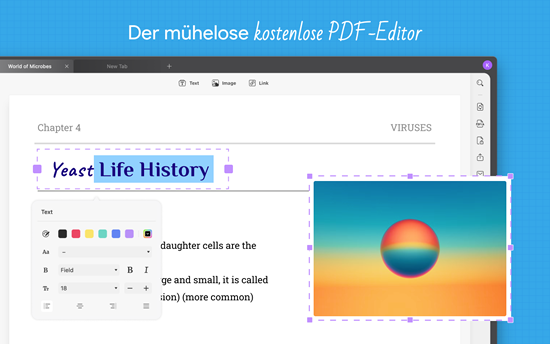
Mit dem leistungsstarken PDF-Editor von UPDF kannst du Text, Bilder oder Links usw. in jedem PDF-Dokument bearbeiten. Du kannst unbenötigte Inhalte entfernen sowie Formatierung, Schriftart, Schriftgröße und mehr bestimmen, indem du einfach auf einen Textabschnitt klickst.
Wenn dein PDF-Dokument Bilder enthält, kannst du mit der Hilfe von UPDF Bilder zuschneiden, extrahieren, ersetzen und löschen. Dazu gehört auch das Festlegen einer fixen Breite und Höhe für die Größenänderung deiner Bilder, damit du den PDF-Editor nicht verlassen musst, um diese Aufgabe anderswo zu erledigen.
Neben vielen anderen Funktionen kannst du auch ein Wasserzeichen auf dein PDF anwenden. Wähle zwischen Text, Bild oder PDF, um deinem PDF-Dokument ganz einfach ein Wasserzeichen hinzuzufügen.
2. PDF-Seiten organisieren
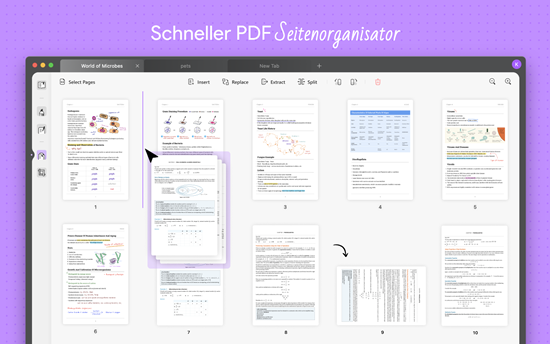
Sobald ein PDF erstellt wurde, kann es sehr schwierig sein, Teile des Inhalts neu zu organisieren. Mit UPDF kannst du jedoch ganz einfach PDF-Seiten hinzufügen, löschen, drehen, ersetzen, extrahieren und neu anordnen.
Du möchtest eine leere Seite einfügen, auf der du neue Inhalte einfügen kannst? Du möchtest PDFs durch Einfügen von Dateien kombinieren? Du musst die Seiten drehen, damit sie richtig gelesen werden? Was auch immer du tun musst, UPDF kann dir mühelos helfen.
3. PDF kinderleicht beschriften
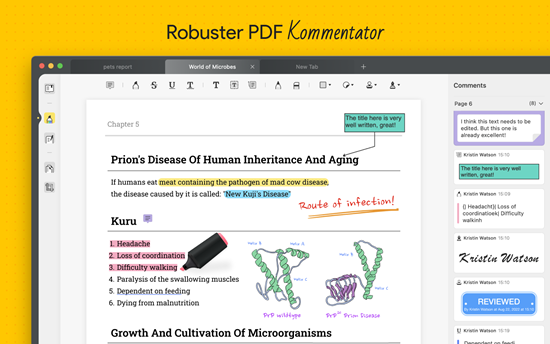
Wenn du ein PDF mit anderen Personen oder Kollegen teilst, ist es sehr hilfreich, das Dokument mit Anmerkungen zu versehen, damit bestimmte Inhalte leichter erkennbar sind.
Mit UPDF kannst du PDFs mit Kommentaren versehen, Text hervorheben, Haftnotizen und Aufkleber hinzufügen und Unterschriftsfelder für handschriftliche oder elektronische Unterschriften einfügen.
Wenn du fertig bist, kannst du dein beschriftetes und kommentiertes PDF ganz einfach über einen Link mit anderen teilen, eine Gültigkeitsdauer festlegen und sogar den Zugriff auf das PDF zum Ansehen, Kopieren, Herunterladen oder Drucken einschränken.
4. PDF mit OCR umwandeln
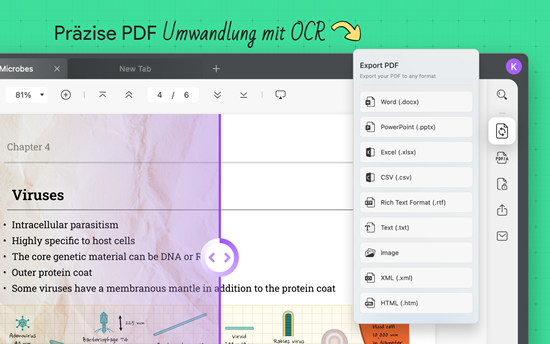
Mit der KI-gestützten OCR-Technologie kann UPDF Text in mehr als 40 Sprachen aus bildbasierten oder gescannten Dokumenten erkennen.
Du kannst deine PDFs ganz einfach in gängige Formate umwandeln und sie in Anwendungen wie Word und Excel bearbeiten. Alternativ kannst du PDF-Dateien auch in Bilddateien wie PNG, JPEG und andere umwandeln.
Egal, in welches Format du deine PDF-Datei umwandeln möchtest, UPDF hilft dir dabei, den Prozess einfach und schnell zu gestalten.
5. Dokumenten verwalten
Während die Desktop-App von UPDF unglaublich umfangreich ist, ist die mobile App für iOS genauso nützlich, besonders für Leute, die öfter unterwegs arbeiten müssen.
UPDF für iOS unterstützt eine Vielzahl verschiedener Dateiformate, sprich du kannst .doc, .ppt, .html, .jpg und mehr überall auf deinem Smartphone öffnen.
Du musst ein Dokument unterschreiben, bist aber gerade nicht an deinem Laptop oder PC? Das ist kein Problem! Mit der mobilen App von UPDF kannst du PDFs von deinem iPhone oder iPad aus unterschreiben, damit du dich nicht mit zusätzlicher Arbeit aufhältst, wenn du wieder im Büro bist.
Mit deinem Smartphone kannst du Dokumente, Quittungen, Rechnungen und vieles mehr fotografieren und in Sekundenschnelle in UPDF einscannen, um eine PDF-Datei zu erstellen. Außerdem unterstützt UPDF den Zugriff mit Face ID und Passwort, sodass nur du auf deine sicheren Dateien zugreifen kannst.
Das preiswerte PDF-Editor – UPDF
UPDF bietet nicht nur eine intuitive Benutzeroberfläche, die sowohl auf dem Desktop als auch auf dem Handy schnell und sicher ist, sondern ist auch ein erschwinglicher PDF-Editor. Du kannst UPDF kostenlos auf deinen Windows-, macOS-, iOS- und Android-Geräten herunterladen. Nach dem Kauf erhältst du vollen Zugriff auf UPDF auf allen unterstützten Plattformen sowie unbegrenzte Dokumentenbearbeitung, keine Werbung und keine Begrenzung der Dateigröße.
Als ob das nicht schon genug wäre, bekommst du auch noch kostenlose Upgrades für die App sowie Zugang zum Kundensupport. Außerdem bietet UPDF die Leser auf dieser exklusiven Angebotsseite 54 % Rabatt.





 «Fubar» startet fulminant
«Fubar» startet fulminant ESPN-Moderatorin Sage Steele kämpft um Meinungsfreiheit
ESPN-Moderatorin Sage Steele kämpft um Meinungsfreiheit










 Producer (m/w/d) im Bereich Show/ Comedy am Standort Ismaning bei München oder Köln
Producer (m/w/d) im Bereich Show/ Comedy am Standort Ismaning bei München oder Köln Entertainment Manager (m/w/d) an Bord der AIDA Schiffe
Entertainment Manager (m/w/d) an Bord der AIDA Schiffe Initiativbewerbungen (m/w/d)
Initiativbewerbungen (m/w/d) Producer/ausführender Produzent (m/w/d) im fiktionalen Bereich
Producer/ausführender Produzent (m/w/d) im fiktionalen Bereich




Schreibe den ersten Kommentar zum Artikel